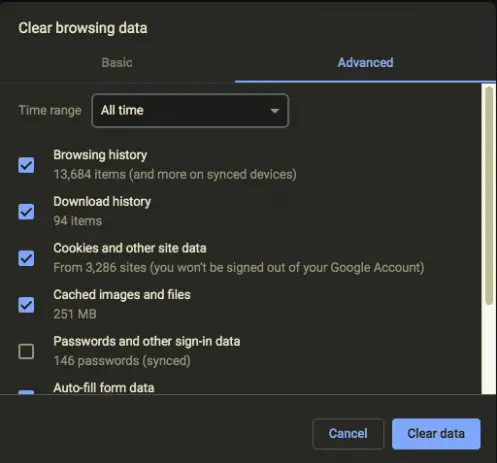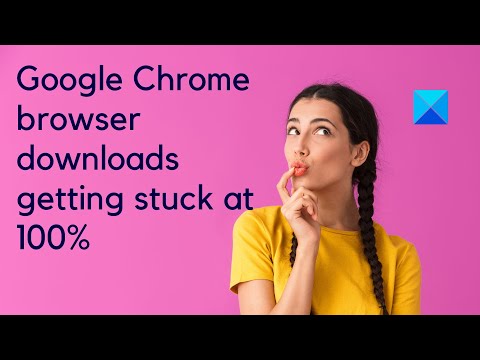Google Chrome ist der am häufigsten verwendete Browser auf dem Markt. Das Unternehmen hat ein nahezu perfektes Produkt geschaffen, das selten auf Probleme stößt. Viele Benutzer haben jedoch ein Problem gemeldet, bei dem sie auf eine Situation stoßen, in der Chrome-Browser-Downloads zu 100 % hängen bleiben.
Chrome-Downloads bleiben bei 100 % hängen
Die wahrscheinlichsten Ursachen für dieses Problem sind folgende:
- Der Datei-Download-Vorgang könnte durch ein Antivirenprogramm eines Drittanbieters blockiert werden.
- Möglicherweise fehlt der Content-Length-Header auf dem Server.
- Eine Erweiterung in Chrome könnte das Problem verursachen.
- Die aktuelle Installation von Google Chrome könnte beschädigt sein.
Dieses Problem ist ziemlich ärgerlich, da der Download-Vorgang bereits Systemressourcen und auch Ihre Zeit beansprucht hat. Die Optionen, die Sie haben, sind:
- Löschen Sie den Browser-Cache und versuchen Sie es erneut
- Deaktivieren Sie den Chrome-Virenscan
- Whitelist die Datei auf dem Antivirenprogramm des Drittanbieters
- Laden Sie die Datei im Inkognito-Modus herunter
- Setzen Sie Google Chrome zurück oder installieren Sie es neu.
1]Löschen Sie den Browser-Cache und versuchen Sie es erneut
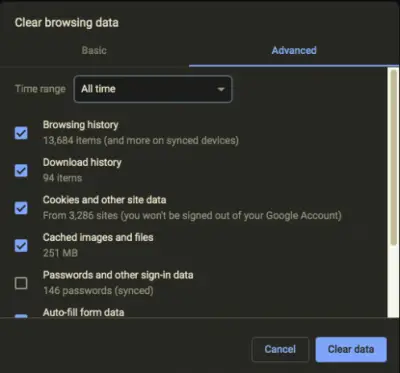
Sie können den Cache des Chrome-Browsers leeren und es erneut versuchen. Dies hilft normalerweise.
Öffnen Sie dazu Chrome:
- Wählen Sie „Verlauf“ und „Letzte Registerkarten“.
- Wählen Sie Browserdaten löschen
- Wählen Sie unter „Browserdaten löschen“ „Gesamte Zeit“
- Wählen Sie den Verlaufstyp aus, den Sie löschen möchten.
- Klicken Sie auf die Schaltfläche Daten löschen.
2]Deaktivieren Sie den Chrome-Virenscan
Deaktivieren Sie den Chrome-Virenscan vorübergehend und prüfen Sie, ob er hilft.
3]Whitelist die Datei auf dem Antivirenprogramm eines Drittanbieters
Antivirenprogramme von Drittanbietern sind besorgt über ungewöhnliches Verhalten auf einem System. Wenn die Antivirus-Software glaubt, dass eine Datei problematisch ist, verhindert sie sie in der Download-Phase selbst.
Für verifizierte Downloads können Sie die Datei entweder in Ihren Antivirus-Einstellungen auf die Whitelist setzen oder den Antivirus vorübergehend deaktivieren, bis Sie die Datei herunterladen – vorausgesetzt, Sie wissen, dass die Quelle und die Datei absolut sicher sind.
4]Laden Sie die Datei im Inkognito-Modus herunter
Bestimmte Erweiterungen, insbesondere solche für Sicherheitssoftware, verhindern das Herunterladen verdächtiger Dateien. Die einfachste Problemumgehung für dieses Problem wäre, die Dateien herunterzuladen, nachdem Sie Google Chrome im Inkognito-Modus gestartet haben.
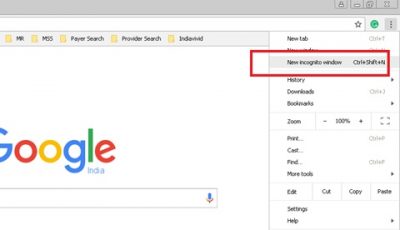
Wenn Sie beabsichtigen, mehrere Dateien über einen längeren Zeitraum herunterzuladen, können Sie die lästige Erweiterung deaktivieren.
5]Google Chrome zurücksetzen oder neu installieren
Während Google Chrome eine ausgezeichnete Software ist, bei der selten Probleme auftreten, sind solche Probleme häufig, wenn die Installation selbst beschädigt ist. Um eine solche Wahrscheinlichkeit zu beheben, können Sie Chrome entweder zurücksetzen oder deinstallieren und dann das neueste Setup herunterladen und neu installieren.
Dieser Beitrag bietet zusätzliche Vorschläge zur Behebung von Dateidownloadfehlern im Google Chrome-Browser.
Alles Gute.